När vi talar om bilder finns det ingen definition för orddubbletter av bilder. För när två bilder är exakt lika när det gäller filtillägg, storlek, pixel, etc. är de dubbletter, och du kan ta bort dem. Men vad händer om ett foto har redigerats? Eller ändra storlek? Eller vad sägs om identiska bilder som klickas på med smartphones eller kameror med multi-shot eller quick snap-läge?
Visst är det inte möjligt att identifiera dubbletter av bilder från sådana foton manuellt. För att få det här jobbet gjort kommer vi säkert att behöva en produkt som kan upptäcka korrekta dubbletter och liknande bilder.
För detta rekommenderar vi att du använder Duplicate Photos Fixer , som kommer som en provversion med begränsad funktionalitet och en mycket avancerad Pro-version.
Ladda ner Duplicate Photos Fixer och håll ditt fotobibliotek organiserat-




Att använda Duplicate Photos Fixer för att skanna dubbletter av bilder på Windows är superenkelt. Du behöver bara lägga till eller dra och släppa foton eller mapp som du vill skanna. När du är klar väljer du från 2 jämförelsemetoder:
- Exakt matchning
- Liknande matchning (rekommenderas)
Efter det, om du vill, kan du anpassa matchningsnivå, bitmappsstorlek, tidsintervall och GPS. När du är klar klickar du på Skanna efter dubbletter för att börja skanna.
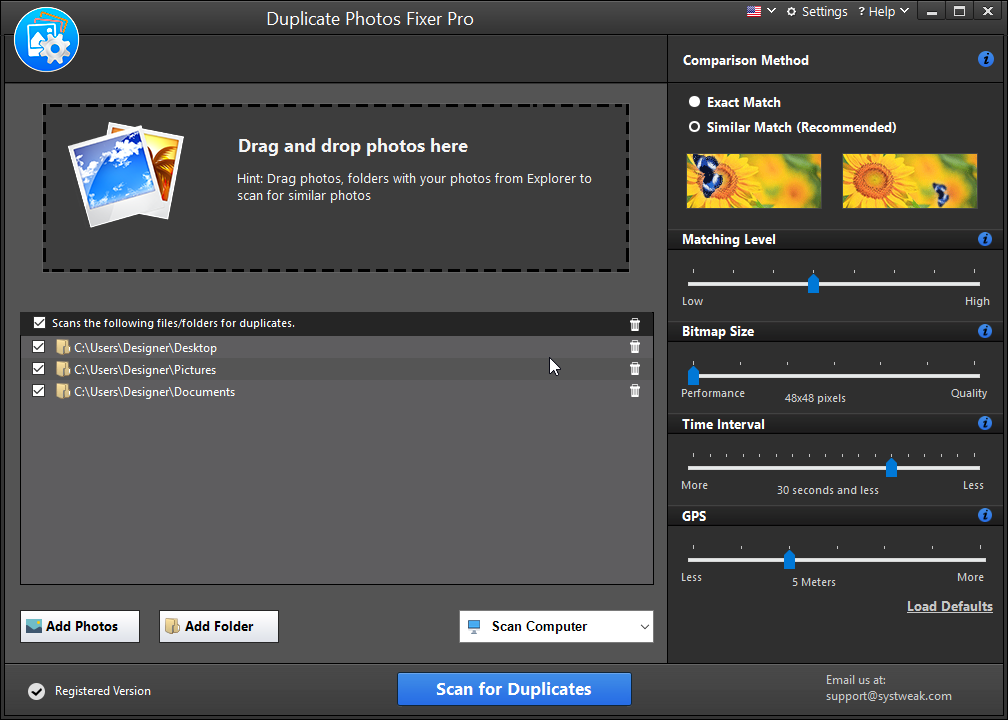
Det här handlar inte bara om Duplicate Photos Fixer.
Det finns också andra funktioner som gör det till ett kraftfullt verktyg. För att veta om dem kan du kolla in videon, på Duplicate Photos Fixer eller kan läsa vidare.
Duplicate Photos Fixer har en kraftfull funktion för automatisk markering som automatiskt markerar dubbletter och lämnar en kopia i varje grupp omarkerad. Den här funktionen fungerar enligt inställningarna i Selection Assistant.
Så vad väntar vi på, låt oss lära oss hur man ställer in prioriteringar och tar bort dubbletter av bilder med alternativet Automarkering.
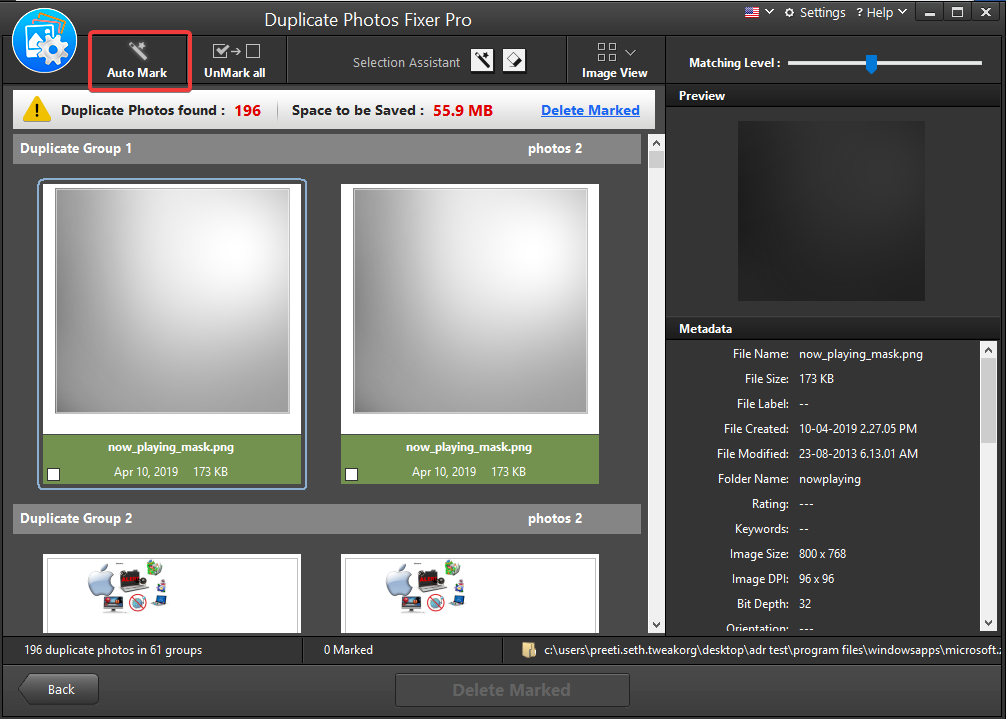
När skanningen efter dubbletter av bilder är klar. Du kan använda alternativet Automarkering för att välja dubbletter av bilder och lämna en bild från varje grupp omarkerad.
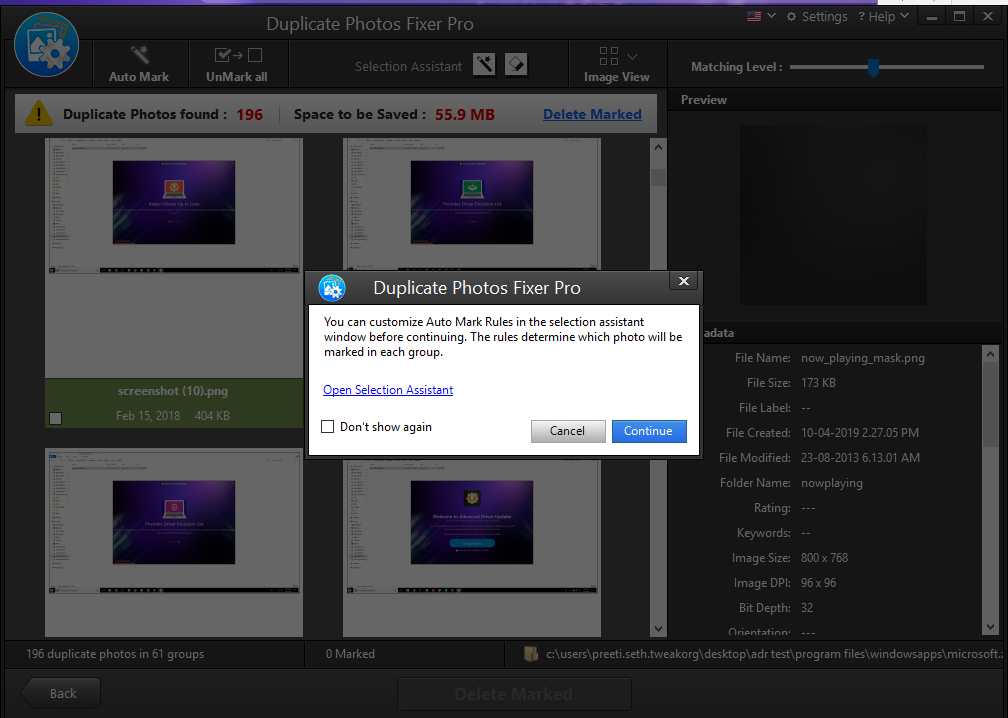
För att anpassa regler för automatisk markering måste du gå till urvalsassistent. Dessa regler bestämmer vilka dubbletter av bilder som ska markeras i varje grupp.
Se även:-
 5 Bästa Duplicate Photo Finder & Remover-programvaran... Skaffa den bästa dubblettfotosökaren och -rensaren för att ta bort dubbletter av bilder och frigöra diskutrymme. Hitta den perfekta dubbletten...
5 Bästa Duplicate Photo Finder & Remover-programvaran... Skaffa den bästa dubblettfotosökaren och -rensaren för att ta bort dubbletter av bilder och frigöra diskutrymme. Hitta den perfekta dubbletten...
Hur använder man Selection Assistant i Duplicate Photos Fixer?
För att använda Selection Assistant behöver du inte vara expert, även en nybörjare kan enkelt använda den.
Steg för att använda Selection Assistant:
- Klicka på Magic Wand-ikonen bredvid Selection Assistant.
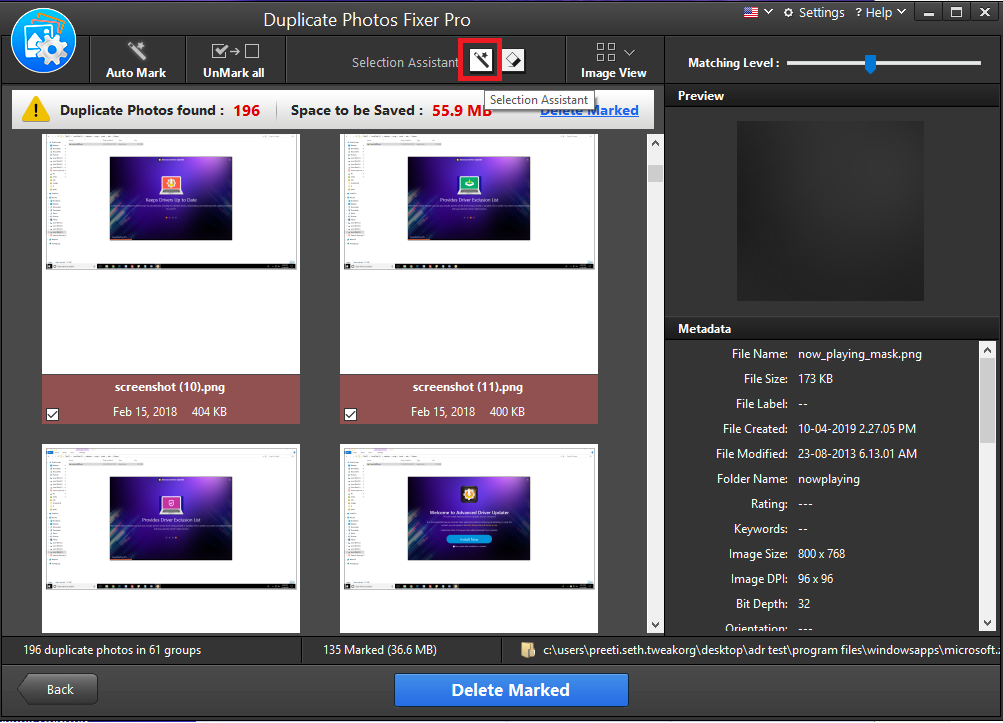
Detta öppnar ett nytt fönster med 4 olika flikar såsom Urvalsprioritet , Filformat , Mapp , Skyddade mappar .
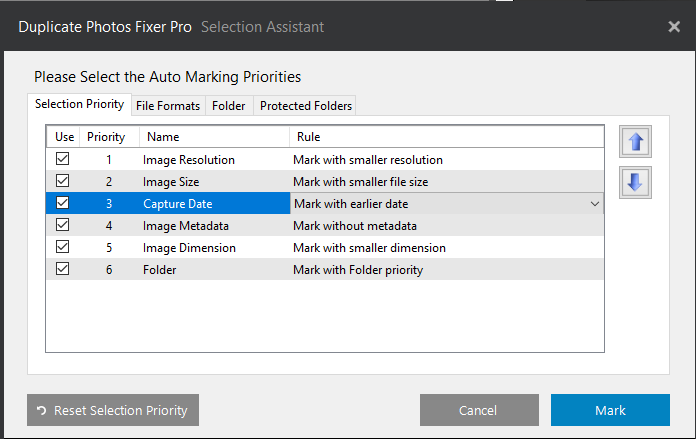
Med hjälp av dessa flikar kan du anpassa Automarkeringsregeln för att automatiskt kontrollera upptäckta dubbletter av bilder.
Urvalsprioritet : Prioritet för duplicerad bildmarkering ställs in här. Om du inte vill använda något av kriterierna avmarkera det. När du gör det kommer duplicerade foton inte att markeras baserat på det kriteriet.
Filformat : Ange prioritet för att markera dubbletter av bilder baserat på specifikt bildformat. Om du till exempel vill att .png-filformat ska vara automarkerade måste du ställa in dess prioritet över .jpg. Använd piltangenterna för detta.
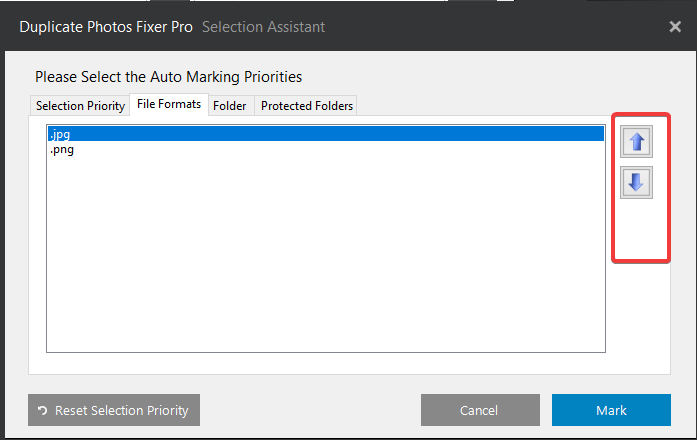
Mapp: Här kommer mappar med hög prioritet inte att automarkeras. Detta innebär att bilder som sparats i en mapp överst på listan inte kommer att markeras automatiskt.
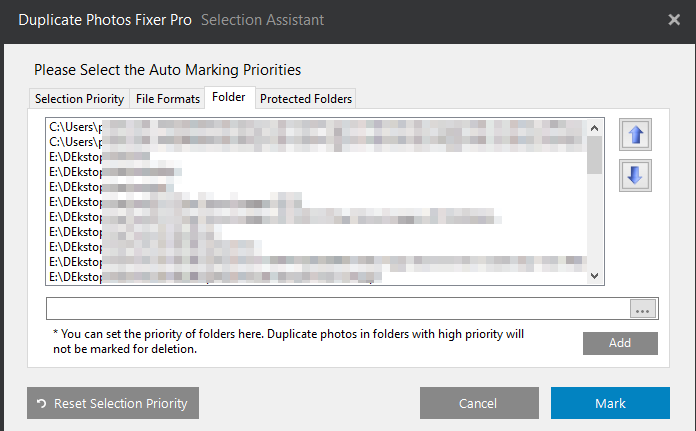
Skyddad mapp: Mapp som läggs till under det här avsnittet kommer att uteslutas från automatisk märkning.
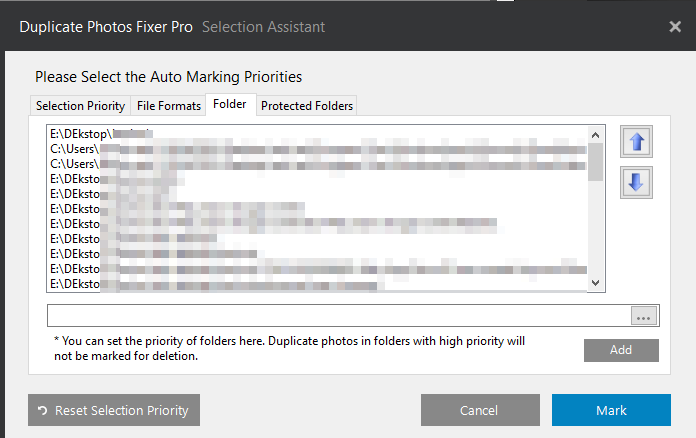
Med dessa alternativ kan du ställa in regler för automatisk markering och få dubbletter av bilder markerade enligt dina krav.
Var det inte enkelt!
När du har identifierat dubbletter av bilder med automatisk markering klickar du på Ta bort markerade.
Klicka sedan på Ok för att bekräfta radering av dubblettbild.
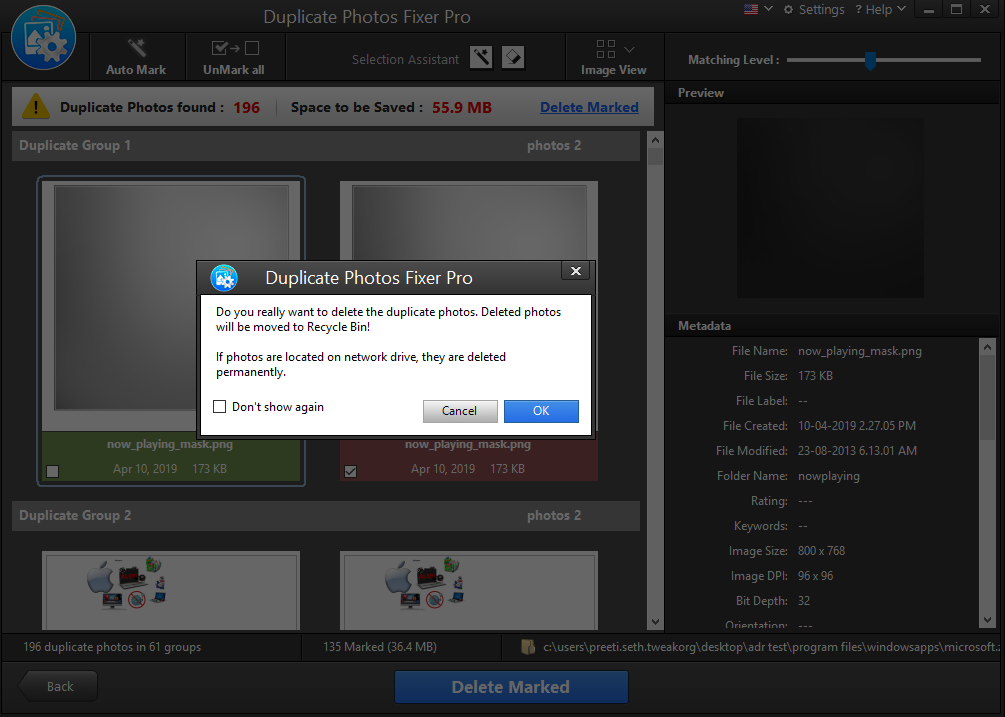
På så sätt blir du enkelt och snabbt av med upptäckta dubbletter av bilder på Windows och återställer lagringsutrymme.




Med dessa enkla steg kan du ta bort dubbletter baserat på dina önskade kriterier. Denna produkt är värd att prova, eftersom den, till skillnad från andra produkter, erbjuder olika alternativ för att upptäcka dubbletter och markera dem automatiskt.
Dessutom är Duplicate Photos Fixer tillgänglig för alla plattformar. Det betyder att det inte spelar någon roll på vilken plattform du är, du kan använda den på Windows, Mac, Android och iOS. Hoppas du tyckte att informationen var användbar. Vänligen lämna en kommentar för att meddela oss om du kunde använda Selection Assistant och funktionen Auto Mark i Duplicate Photos Fixer.





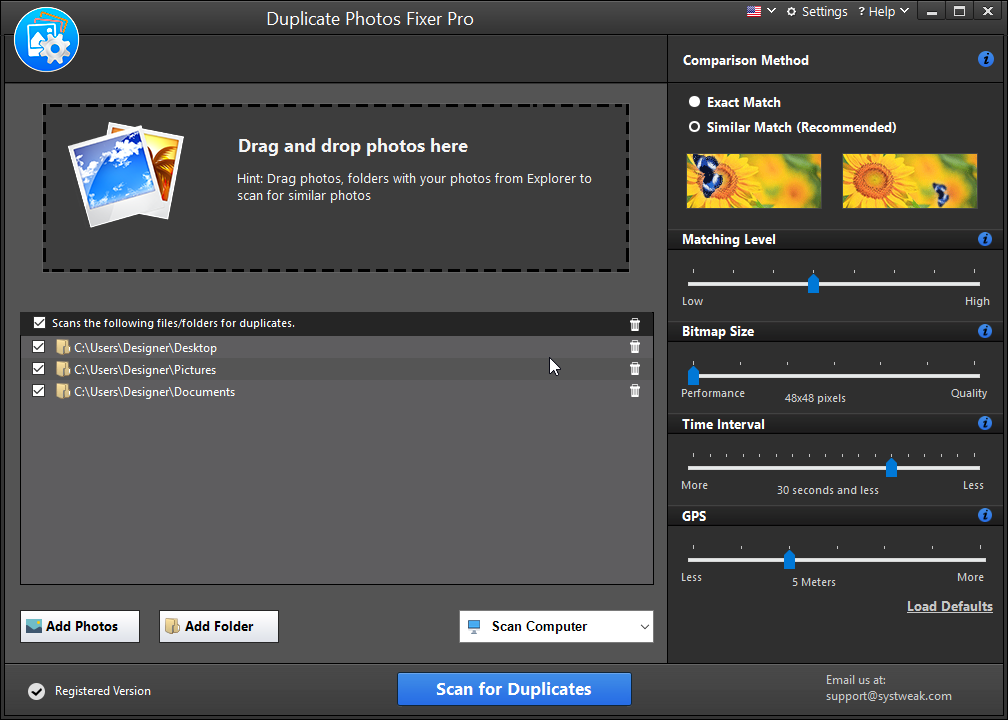
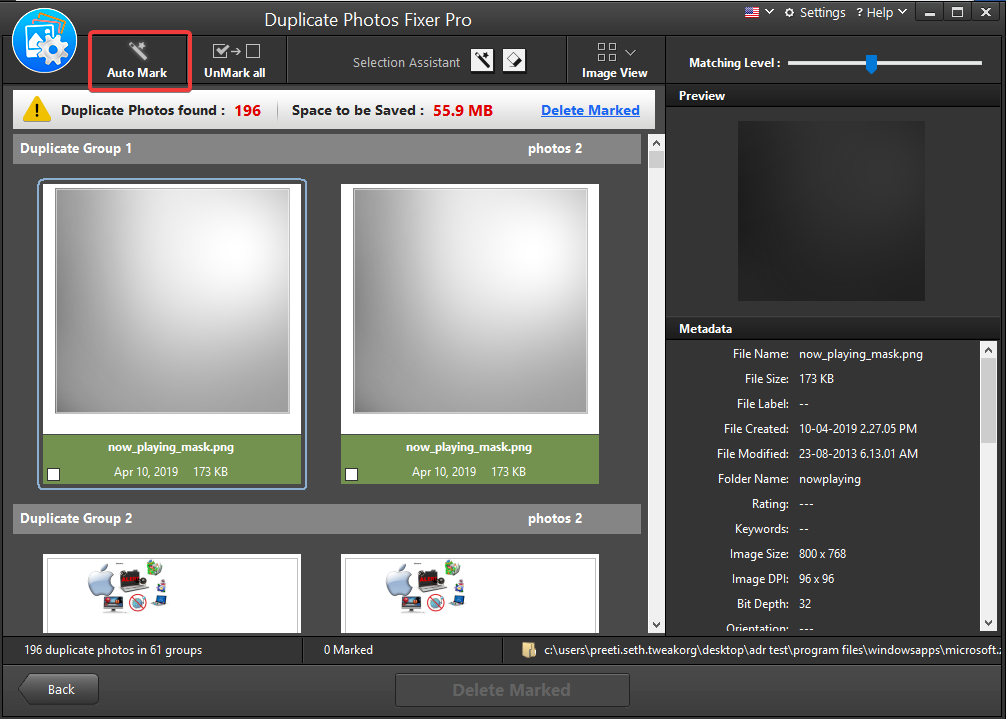
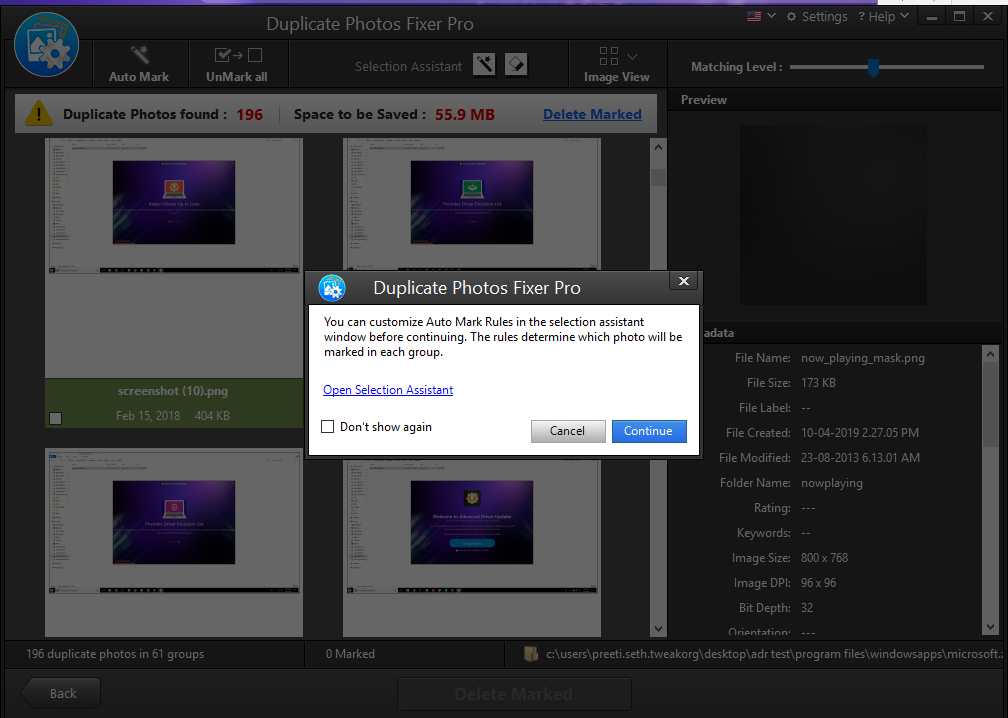

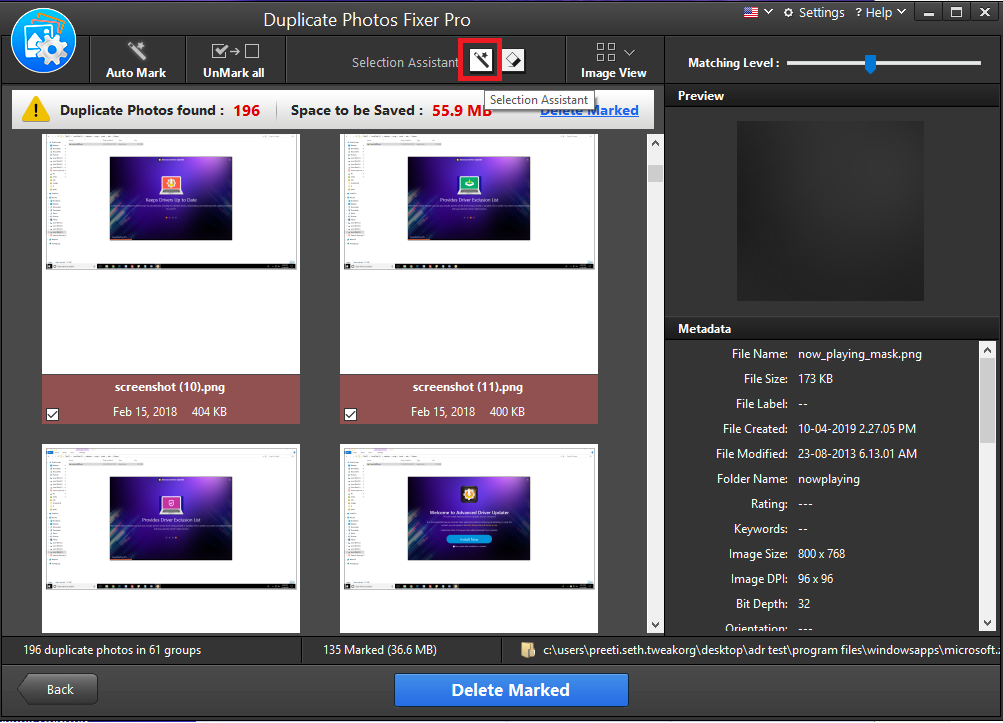
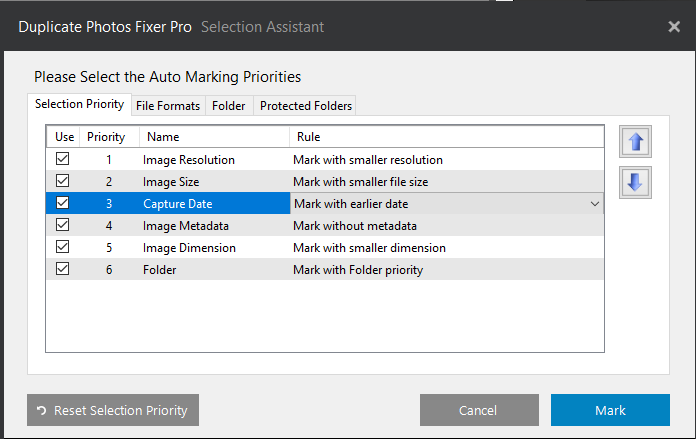
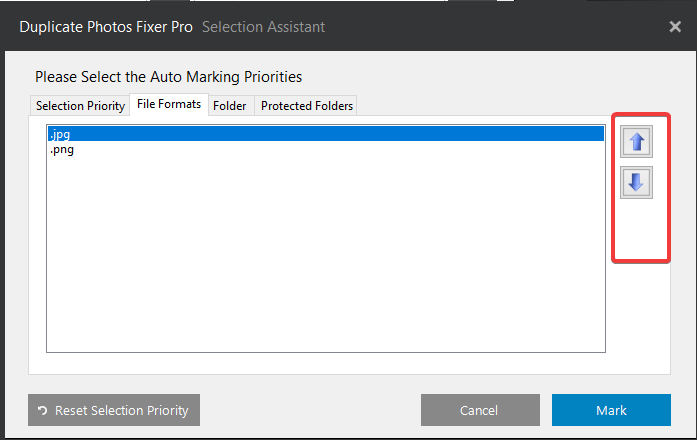
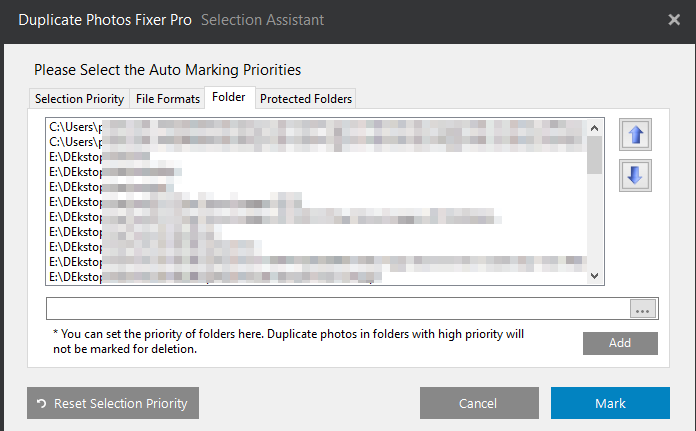
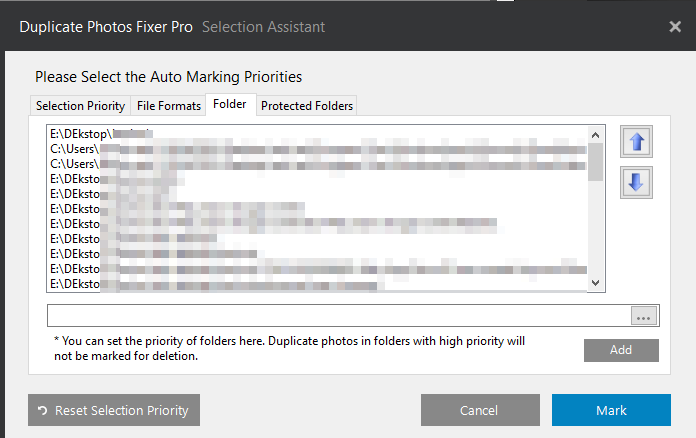
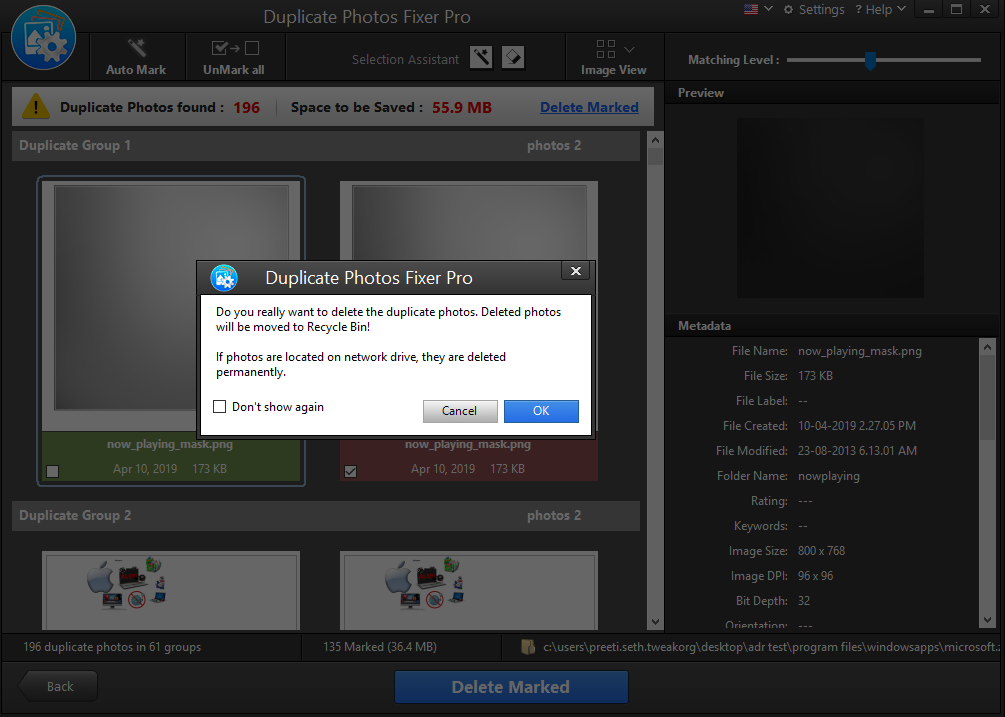






![Ta reda på hur du gör försättssidor i Google Dokument [Enkla steg] Ta reda på hur du gör försättssidor i Google Dokument [Enkla steg]](https://blog.webtech360.com/resources3/images10/image-336-1008140654862.jpg)

